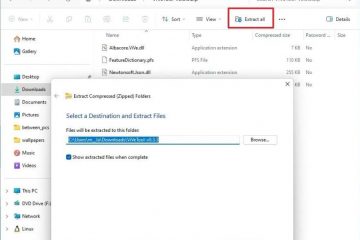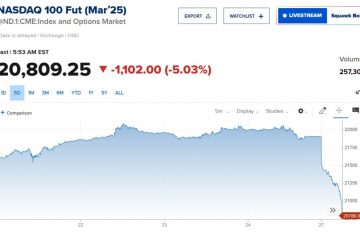Windows Search est l’une des fonctionnalités essentielles des PC Windows, et il vous permet d’utiliser un mot de recherche simple pour trouver des applications, des fichiers, des dossiers et d’autres éléments sur votre ordinateur. Il fonctionne en utilisant vos choix d’indexation sélectionnés pour vous aider à localiser ce que vous recherchez sur votre PC.
Le processus d’indexation se produit en arrière-plan, créant une table des matières pour les fichiers sur votre ordinateur. Il accomplit cela de sorte que lorsque vous mettez quelque chose dans le champ de recherche, il sache rapidement où trouver ce que vous recherchez.
Cependant, garder la recherche activée recherchera tous vos fichiers régulièrement, et cela pourrait entraînent une augmentation de la consommation d’énergie et de l’utilisation des ressources, ce qui ne convient pas aux utilisateurs de PC bas de gamme.”>
Dois-je désactiver la recherche Windows ?
Désactiver la recherche Windows réduit la consommation d’énergie en récupérant des ressources et de l’espace disque. La désactivation de l’indexation cloud et locale améliore la confidentialité. Les tâches et procédures de fond seront réduites, entre autres. Désactiver la recherche Windows est particulièrement utile pour les PC bas de gamme aux prises avec plusieurs fonctionnalités de Windows 11. La désactivation de la recherche Windows vous aidera à minimiser la charge de travail de votre système, ce qui rendra votre PC plus rapide.
La désactivation de la recherche Windows n’est recommandée que si vous manquez de ressources.
Comment désactiver la recherche Windows
Sur votre PC Windows 11, vous pouvez désactiver temporairement la recherche Windows en interrompant le service de recherche en arrière-plan.
Cliquez sur l’icône”Windows”, saisissez”Services”et sélectionnez”Services”dans le résultat
 Dans la boîte de dialogue”Services”, double-cliquez sur”Windows Search”pour ouvrir ses propriétés
Dans la boîte de dialogue”Services”, double-cliquez sur”Windows Search”pour ouvrir ses propriétés
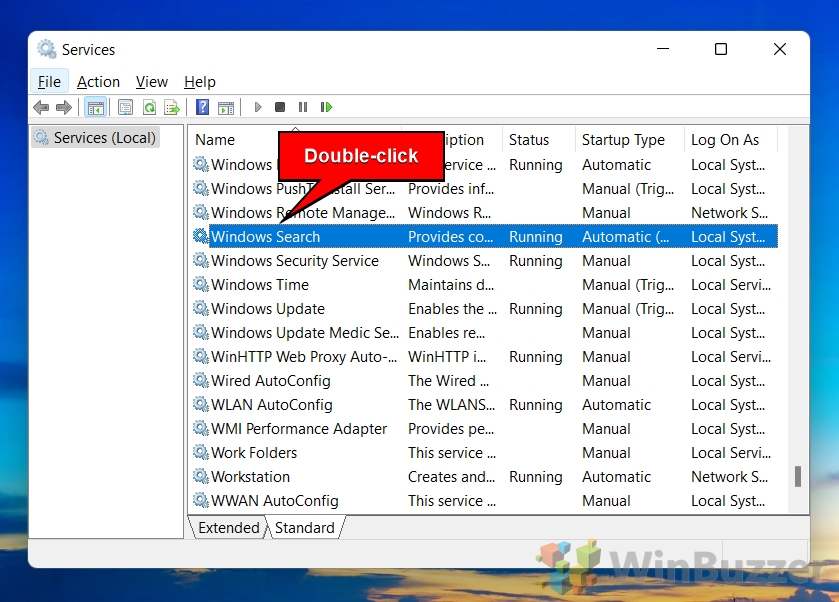 Sous le Dans l’onglet”Général”, sélectionnez”Désactivé”dans le menu déroulant”Type de démarrage”, cliquez sur”Arrêter”, puis sur”OK”
Sous le Dans l’onglet”Général”, sélectionnez”Désactivé”dans le menu déroulant”Type de démarrage”, cliquez sur”Arrêter”, puis sur”OK”

Tout : une alternative plus rapide et plus puissante à Windows Recherche
Windows Search n’a pas vu beaucoup d’améliorations de performances au fil des ans et fonctionne encore assez lentement sur Windows 11. Une excellente alternative à Windows Search est le logiciel gratuit “Everything”de Voidtools, que vous pouvez épingler à votre barre des tâches comme remplacement pratique.
La recherche Windows ne fonctionne pas ? Voici comment y remédier
La recherche Windows est une bête complexe, et il existe diverses raisons pour lesquelles elle peut cesser de fonctionner. Il se peut également que Cortana ait rencontré un problème lors de la recherche. D’autres trouvent qu’ils ne peuvent pas taper dans la recherche Windows, et cela peut être dû au fait que les fichiers système associés au service de recherche ont été corrompus. Cela peut être combiné avec un message d’erreur indiquant que le service de recherche Windows ne s’exécute pas dans Windows 10. Dans notre autre didacticiel, nous vous montrons comment résoudre tous ces problèmes.